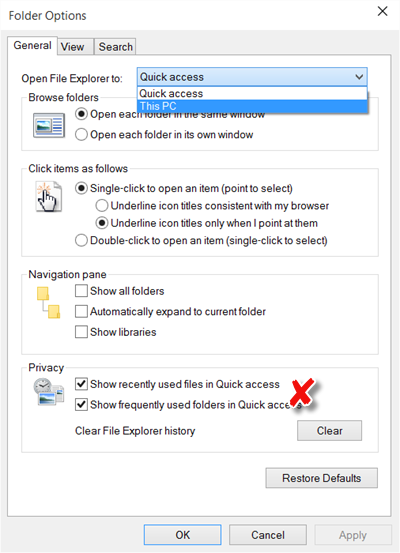Atualizado em April 2025: Pare de receber mensagens de erro que tornam seu sistema mais lento, utilizando nossa ferramenta de otimização. Faça o download agora neste link aqui.
- Faça o download e instale a ferramenta de reparo aqui..
- Deixe o software escanear seu computador.
- A ferramenta irá então reparar seu computador.
Acesso Rápido
é um novo recurso em
Windows 10
Painel de navegação do Explorador de arquivos. No painel de navegação do Windows 8.1 Explorer, você tinha Favoritos, mas agora o Acesso rápido parece tê-lo substituído. Este recurso é útil, pois ajuda os usuários a navegar rapidamente para locais que são freqüentemente usados por você, assim como aqueles que foram usados recentemente por você.
Os usuários do Windows 10 podem ter notado que, por padrão, o Explorador de arquivos abre para Acesso rápido. O Windows 10 permite que usuários avançados ajustem o sistema operacional ao seu gosto, com bastante facilidade. Parece que a maioria do feedback do usuário para a Microsoft se concentrou em usuários que exigem a escolha de habilitar ou desabilitar diferentes elementos da interface do usuário, facilmente. Então, se você quiser, você pode abrir o File Explorer para este PC ao invés do Quick Access.
Se desejar, no interesse da Privacidade, pode também desactivar o Acesso Rápido no Painel de Navegação, de certa forma. O que você pode fazer é impedir que o explorer exiba seus arquivos e pastas usados recentemente e com frequência. Vamos ver como fazê-lo.
Tabela de Conteúdos
Desativar Acesso Rápido – Não mostrar pastas
Para desativar os recursos de acesso rápido, o que você pode fazer é desativar a exibição de arquivos e pastas usados recente e frequentemente no File Explorer.
Para remover pastas frequentes e lista de arquivos recentes do Acesso rápido, abra o Explorador de arquivos, clique na guia Exibir na Faixa de opções e, em seguida, clique em Opções e, em seguida,
Alterar pasta e opções de pesquisa
para abrir Opções de Pasta.
Você terá que desmarcar as seguintes duas caixas de seleção presentes na seção Privacidade:
- Mostrar arquivos usados recentemente no Quick Access
- Mostrar pastas frequentemente usadas no Acesso Rápido
Clique em Aplicar e Sair. A ação removerá instantaneamente essas duas seções do Acesso Rápido no Explorador de Arquivos
.
Limpar histórico de acesso rápido
Atualizado: abril 2025.
Recomendamos que você tente usar esta nova ferramenta. Ele corrige uma ampla gama de erros do computador, bem como proteger contra coisas como perda de arquivos, malware, falhas de hardware e otimiza o seu PC para o máximo desempenho. Ele corrigiu o nosso PC mais rápido do que fazer isso manualmente:
- Etapa 1: download da ferramenta do reparo & do optimizer do PC (Windows 10, 8, 7, XP, Vista - certificado ouro de Microsoft).
- Etapa 2: Clique em Iniciar Scan para encontrar problemas no registro do Windows que possam estar causando problemas no PC.
- Clique em Reparar tudo para corrigir todos os problemas
Para limpar seu histórico de acesso rápido, pressione o botão
Clear
botão contra
Limpar Histórico do Explorador de Arquivos
Você também pode Desmontar os itens marcados como Área de Trabalho, Downloads, etc. do lado esquerdo do painel de navegação.
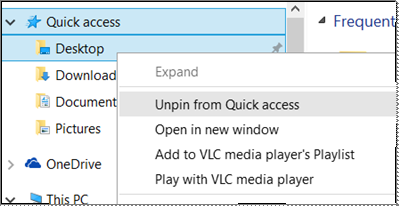
Desta forma, você pode evitar que o Windows 10 exiba os arquivos e pastas usados recentemente e com frequência, no Acesso Rápido e, portanto, manter sua privacidade.
Veja este post se o Quick Access no Windows 10 não estiver funcionando ou quebrado.
Se você precisar solucionar algum problema, sinta-se à vontade para visitar nossos Fóruns do Windows 10.
RECOMENDADO: Clique aqui para solucionar erros do Windows e otimizar o desempenho do sistema
O autor Davi Santos é pós-graduado em biotecnologia e tem imenso interesse em acompanhar os desenvolvimentos de Windows, Office e outras tecnologias. Silencioso por natureza, é um ávido jogador de Lacrosse. É recomendável criar primeiro um Ponto de Restauração do Sistema antes de instalar um novo software e ter cuidado com qualquer oferta de terceiros durante a instalação do freeware.